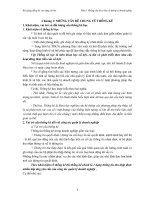BÀI GIẢNG THIẾT KẾ ĐỒ HỌA CƠ BẢN
Bạn đang xem bản rút gọn của tài liệu. Xem và tải ngay bản đầy đủ của tài liệu tại đây (16.95 MB, 85 trang )
THIẾT KẾ ĐỒ HỌA CƠ BẢN
!"#$%!&'(%)*+,%!&*(-%
.%
NỘI DUNG MÔN HỌC
CHƯƠNG I: Giới thiệu về đồ họa máy tính
CHƯƠNG II: Đồ họa vector
CHƯƠNG III: Đồ họa bitmap
/%
TIÊU CHÍ ĐÁNG GIÁ SINH VIÊN CỦA MÔN HỌC
0%
Hình thức kiểm tra
Tỷ lệ đánh giá
Đặc điểm đánh giá
- Tham gia học tập trên lớp (đi học đầy
đủ, tích cực thảo luận)
10 %
Cá nhân
- Các bài tập và thảo luận trên lớp
10%
Cá nhân
- Kiểm tra giữa kỳ: Bài tập lớn
20%
Cá nhân
- Kiểm tra cuối kỳ: Bài tập lớn
60%
Cá nhân
HỌC LIỆU MÔN HỌC
• Tài liệu môn thiết kế đồ họa cơ bản
• Photoshop CS classroom in Abook
• How to do everything Adobe Illustrator CS4
1%
GIỚI THIỆU ĐỒ HỌA MÁY TÍNH
Khái niệm đồ họa máy tính:
“
Đồ họa máy tính là tất cả những gì liên quan đến việc sử dụng máy
tính để phát sinh ra hình ảnh. Các vấn đề liên quan tới công việc này
bao gồm : tạo, lưu trữ, thao tác trên các mô hình (các mô tả hình học
của đối tượng) và các ảnh.
”%
2%
ỨNG DỤNG CỦA ĐỒ HỌA MÁY TÍNH
• 34%5&6%5"785%98%%
• :7;*%<7=(%5">(-%?(%
• @7AB%<C,%DE%FEB%5GB%
• @7HB%?8I%-7JH%KAL%M("%DE%(-NO7%<P(-%
Q%
ĐỘ PHÂN GIẢI ẢNH LÀ GÌ?
Độ phân giải là số điểm ảnh hoặc pixels tạo nên hình ảnh. Được tính
bằng đơn vị dpi hoặc dots/ inch. Chỉ số dpi của ảnh cao, đồng
nghĩa cho ra hình ảnh chất lượng cao và dung lượng file cũng lớn.
R%
ĐỘ PHÂN GIẢI CỦA ẢNH VÀ KÍCH
THƯỚC ẢNH
S%
ĐỘ PHÂN GIẢI CỦA ẢNH VÀ KÍCH
THƯỚC ẢNH
T%
MỘT SỐ LOẠI ĐỊNH DẠNG PHỔ BIẾN
.U%
MỘT SỐ LOẠI ĐỊNH DẠNG PHỔ BIẾN
%
CHƯƠNG II: Đồ họa Vector
./%
Đồ họa vector
Hinh Vector trong đồ hoạ:
V Là dạng được vẽ theo thuật toán
học và không lệ thuộc vào độ phân
giải của mẫu vẽ
V Vẫn giữ nguyên tính chất về
đường nét và mầu sắc khi in ra ở
tất cả các tỉ lệ%
Môi trường làm việc của
IIlustrator chia làm 5 khu
vực làm việc chính
A. thanh menu
B. thanh công cụ (tool
box)
C. Bảng điều khiển
(Control palette)
D. Khung hiển thị bản vẽ
(art board)
E. Bảng Palettes và
Dialog boxes (Hộp thoại)
F.Thanh trạng thái:
LÀM QUEN VỚI GIAO DIỆN ILLUSTRATOR
Bảng control
palette
!"#$"%&'($)%&"*+%
%
LÀM QUEN VỚI GIAO DIỆN ILLUSTRATOR
Menu bar
.$W7XYZ%%[HB%-\K%,A,%5PL%,"]("%
K^_XN*_7(%`(%.%[a(%Db%
/$c<75Z%-\K%,A,%Xd("%,"]("%efH%,"*(-%
("N%,g5%<A(_,BIL%.%đối%5N6(-%D$$D%
0$h[iY,5%Z-\K%,A,%Xd("%XEK%D7d,%Dj7%F+7%
5N6(-%,"k(%
1$!LIY%Z-\K%,A,%Xd("%XEK%D7d,%Dj7%F\%
"kH%,"J%l5LIYm%
2$#YXY,5%Z-\K%,A,%Xd("%nf%Xo%DP(-%,"k(%
F+7%5N6(-%
Q$cpY,5%Z[q%"7d*%r(-%,s%et(%5&B(-%
7XX*e5&H5Be%F;%AI%<C(-%Xu(%F+7%5N6(-%
Db_,s%9"a%(v(-%5PL%,"]("%,HB%
R$w7Yx%Z,A,%5PL%,"]("%y*H(%eA5%[a(%Db%
S$z7(<Bx%Z{(%"7d(%,fH%e|_,A,%5"H("%
,>(-%,C%XEK%D7d,%
T$3YXI%ZK^%,fH%e|%5&6%-7}I%5&B(-%
7XX*e5&H5B&%
%
LÀM QUEN VỚI GIAO DIỆN ILLUSTRATOR
Thanh công cụ
(Toolbox)
,$%~"sK%,>(-%,C%,"k(%
F+7%5N6(-%
-$%~"sK%,>(-%,C%Db%F+7%
5N6(-%
.$%~"sK%,>(-%,C%XEK%
D7d,%Dj7%,"J%l5LIYm%
/$%~"sK%,>(-%,C%5>%KE*%
0$%~"sK%,>(-%,C%[78(%F|7%
F+7%5N6(-%
1$%~"sK%,>(-%,C%ef%<C(-%
DE%[78(%F|7%,A,%[7;*%
5N6(-%,s%et(leLK[BXm%
2$%•%
3$%~"sK%,>(-%,C%,"7H%,g5%
[a(%Db%
%4$%~"sK%,>(-%,C%<7%
,"*L;(%DE%€BBK%[a(%Db%
%
LÀM QUEN VỚI GIAO DIỆN ILLUSTRATOR
%%%%
,$%!BBX[Bn%
-$%•>(-%,C%"7d(%"E("%l‚,?DY%5BBXm%
.$%37;(%5"ƒ%,>(-%,C%{(%l!YH&%Bp%
IHXY„Y%x75"%"7<<Y(%5BBXem%%
/$%:7;*%5N6(-%,…H%("sK%,>(-%,C%
l37<<Y(%5BBX%5&7H(-XYm%
0$%!u(%,>(-%,C%DE%I"oK%5g5%l!BBX%
(HKY%H(<%e"B&5,*5m%
%
LÀM QUEN VỚI GIAO DIỆN ILLUSTRATOR
SỬ DỤNG CÁC PALETTES VÀ DIALOG BOXES (HỘP THOẠI)
$%~"†I%-7A%5&ƒ%DEB%"qI%5"BG7%‡c(5Y&%
$%ˆ&H-%5"H("%5&N65%l#X7<Y&m%
$%•X7,9%(}5%K‰7%5u(%5v(-%-7aK%
lH&&Bx%[*„B(m%
$%•"k(%-7A%5&ƒ%X7d5%9u%5&B(-%"qI%
5"BG7%
%%
%
LÀM QUEN VỚI GIAO DIỆN ILLUSTRATOR
TRANG MẪU VẼ (ARTBOARD)
,5%wP(-%7(%lŠ&7(5H[XY%H&YHm%
-5%‹">(-%5";%7(%l~B(I&7(5H[XY%
H&YHm%
.$%Œ•%5&H(-%lc<-Y%BŽ%5"Y%IH-Ym%
/5%!&H(-%K•*%Db%l‚&5[BH&<m%
0$%wP(-%("AI%l#,&H5,"%H&YHm%
%
LÀM QUEN VỚI GIAO DIỆN ILLUSTRATOR
CÁC CHẾ ĐỘ HIỂN THỊ BẢN VẼ
%6%."7%89%:';<+;=5%
•"k(%w7Yx%‡%Š&YD7Yx%l•5&X%•%‘m%F;%"7;(%5"ƒ%"$("%a("%Dj7%F'L%F…%
,A,%5"*q,%M("%’XX%lKE*%5>m%DE%e5&B9Y%lFNO(-%D7•(m%
%>%."7%89%?@&A+$;5%
•"k(%w7Yx%‡%h*5X7(Y%l%•5&X%•%‘m%F;%"7;(%5"ƒ%"$("%a("%<Nj7%<G(-%,A,%
FNO(-%D7•(%lB*5X7(Ym%
B%3+C$%&"D%&EF$%&'#$)5%
V•"k(%w7Yx%‡%W75%“(%z7(<Bx%l•5&X%•%Um%
V3B”,%("`I%F}I%DEB%,>(-%,C%3H(<%%
%G%3+H$%&"D%I%J"7%89%6KKL5%
V•"k(%w7Yx%‡%‚,5*HX%#7€Y%l•5&X%•%.m%
V 3B”,%("`I%F}I%DEB%,>(-%,C%•BBK%%
%M%."7%89%"+H$%&"D%&EF$%NF$%"O$"5%
V%~}5%#5H(<H&<%#,&YY(%–B<YZ%,"8%Fq%"7;(%5"ƒ%,"*{($%
V%~}5%W*XX%#,&YY(%–B<Y%x75"%–Y(*%:H&Z%,"8%Fq%"7;(%5"ƒ%5BE(%KE(%
"$("%,s%5"H("%5"—,%F˜($%
V%~}5%W*XX%#,&YY(%–B<YZ%,"8%Fq%"7;(%5"ƒ%5BE(%KE(%"$("%l9">(-%,s%
5"H("%5"—,%F˜(m$%™;%,"*L;(%F|7%y*H%XG7%-7JH%0%,"8%Fq%5H%,s%5";%("`(%
I"oK%W%
%
Bảng quan sát mẫu vẽ (Navigator palette)
‚$%!"*K[(H7X%<7eIXHL%BŽ%
H&5xB&9%
:$%ŠHXY„Y%KY(*%•$%!]%Xd%•BBK%
ˆ$%!"*%("š%l•BBK%B*5mZ%•5&X•%V%
c$%Š&BnL%I&YD7Yx%H&YH%W$%
!"H("%5&N65%
@$%Š"s(-%5B%l•BBK%“(mZ%•5&X•%•%
%
LÀM QUEN VỚI GIAO DIỆN ILLUSTRATOR
%%%
3+H$%&"D%&"PQJ5%
•"k(%w7Yx%‡%#"Bx%›%37<Y%œ*XY&e%
l•5&X%•%œm%F;%"7d(›%5g5%5"Nj,%$™;%
Fƒ("%F˜(%Dƒ%,"B%5"Nj,Z%c<75%‡%
Š&YŽY&(,Ye›%•(75e%ž%•(<B%
%
3+H$%&"D%R"@$)%S#E%8T+%&PU$)5%
•"k(%w7Yx%‡%#"Bx%›%37<Y%:B*(<7(-%
:Bn%l•5&X%•%#"7Ÿ%•%:m%F;%"7d(›%5g5%
9"*(-%[HB%F+7%5N6(-$%‹"*(-%[HB%
FN6,%<P(-%F;%F7•*%,"]("%9o,"%, %
,…H%F+7%5N6(-$%
VPW$)%XY$%<F%APQ+%
V™ƒ("%<G(-%,A,%FNO(-%<•(%DE%XNj7%
V%•"k(%c<75%›%Š&YŽY&(,Ye%›%@*7<Ye%ž%
@&7<%
%
%
LÀM QUEN VỚI GIAO DIỆN ILLUSTRATOR
%%
CÁC DẠNG HÌNH HỌC CƠ BẢN (PATH AND SHAPE)
Công cụ Rectangle (M)
Công cụ này dùng để vẽ hình chữ nhật. Trong khi vẽ
• Nhấn giữ phím Alt để vẽ hình chữ nhật xuất phát từ tâm
• Nhấn giữ shift để vẽ hình vuông
• Nhấn giữ thanh khoảng trắng (spacebar) để di chuyển hình chữ nhật để một vị
trí mới
• Nhấn phím ~ để vẽ ra nhiều hình chữ nhật cùng một lúc
• Để vẽ hình chữ nhật một cách chính xác, ta bấm (Click) chuột vào trang bản vẽ
CÁC DẠNG HÌNH HỌC CƠ BẢN (PATH AND SHAPE)
Công cụ Rounded Rectangle
Công cụ này dùng để vẽ hình chữ nhật bo tròn góc Trong khi đang vẽ
• Nhấn giữ phím Alt để vẽ hình chữ nhật xuất phát từ tâm
• Nhấn giữ phím Shift để vẽ hình vuông bo tròn góc
• Nhấn giữ thanh khoảng trắng (spacebar) để di chuyển hình chữ nhật đến một vị trí mới
• Nhấn giữ phím mũi tên lên/ mũi tên xuốngĠ để tăng giảm bán kính bo tròn
• Nhấn phím ~ để vẽ ra nhiều hình chữ nhật bo tròn cùng một lúc để vẽ hình chữ nhật bo tròn
một cách chính xác, ta bấm (click) chuột vào trang bản vẽ. %